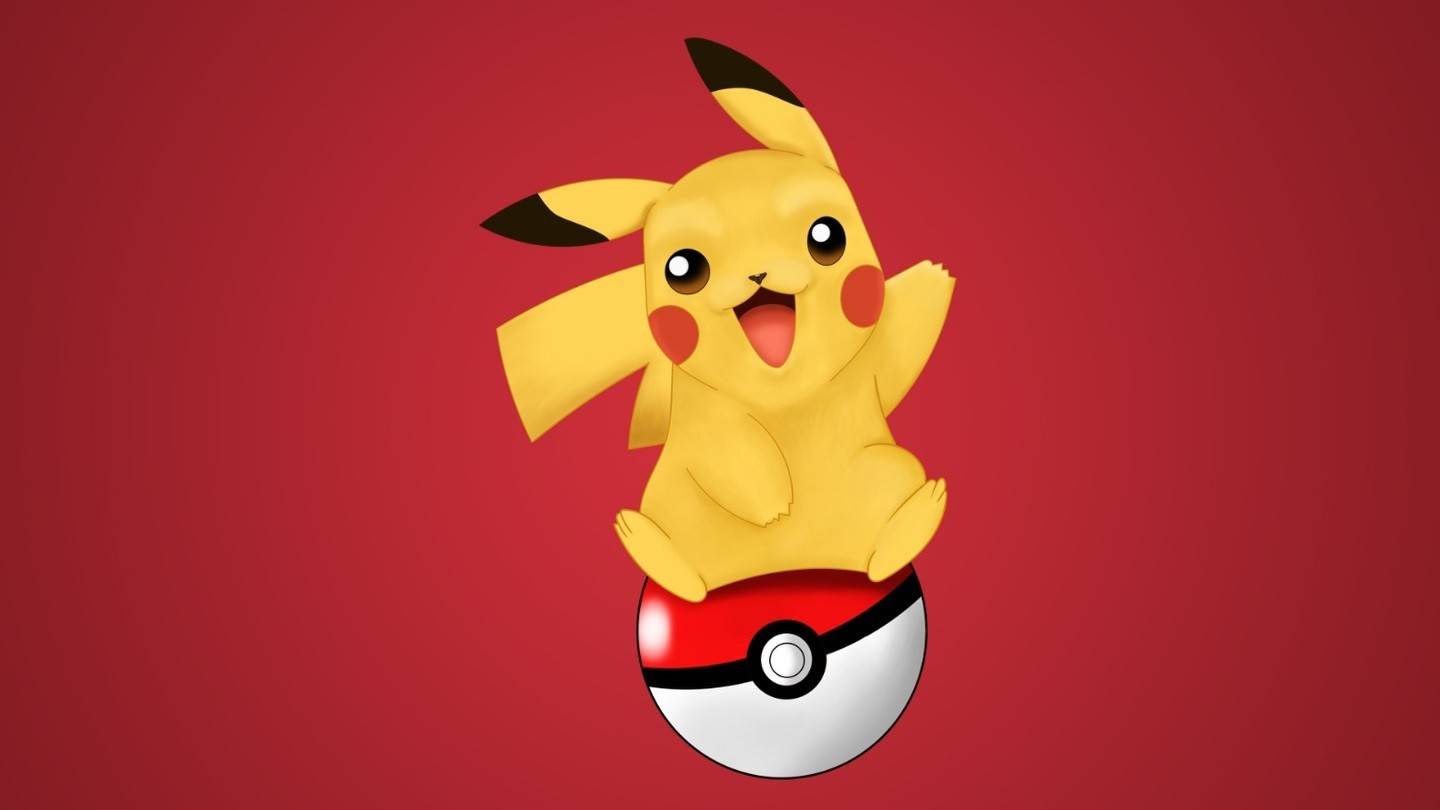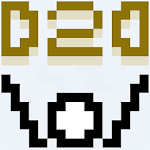Sony Dualsense, nổi tiếng với các tính năng sáng tạo, độ bám thoải mái và thiết kế công thái học, được coi là bộ điều khiển PS5 tốt nhất. Tối đa hóa trải nghiệm chơi game PlayStation 5 của bạn rất dễ dàng với nó. Tuy nhiên, việc kết nối nó với PC chơi game có vẻ khó khăn, đặc biệt là xem xét những thách thức phải đối mặt với DualShock 4. May mắn thay, DualSense tự hào cải thiện đáng kể khả năng tương thích của PC, kiếm được vị trí trong số các bộ điều khiển PC tốt nhất hiện có. Thực hiện theo các bước đơn giản dưới đây để kết nối DualSense của bạn.

Các mục cần thiết:
- Cáp USB-C có khả năng dữ liệu
- (Nếu cần) Bộ điều hợp Bluetooth cho PC của bạn
Kết nối DualSense của bạn với PC của bạn yêu cầu cáp USB-C có khả năng dữ liệu (cáp rẻ hơn chỉ có thể cung cấp năng lượng, không truyền dữ liệu) hoặc bộ điều hợp Bluetooth nếu PC của bạn thiếu chức năng Bluetooth. Cáp USB-C có thể là USB-C đến USB-C (nếu PC của bạn có cổng USB-C) hoặc USB-C đến USB-A (đối với các cổng USB tiêu chuẩn).
Nếu PC của bạn không có Bluetooth, bạn có thể dễ dàng thêm nó bằng bộ chuyển đổi Bluetooth. Nhiều bộ điều hợp có sẵn, một số phù hợp với khe PCIe của máy tính của bạn, một số khác kết nối qua cổng USB.

Lựa chọn hàng đầu của chúng tôi: Máy phát Bluetooth BT-W5 sáng tạo
Kết nối qua USB:

- Cắm cáp USB của bạn vào một cổng có sẵn trên PC của bạn.
- Kết nối đầu kia với cổng USB-C trên bộ điều khiển DualSense của bạn.
- Đợi máy tính Windows của bạn nhận ra DualSense là một gamepad.
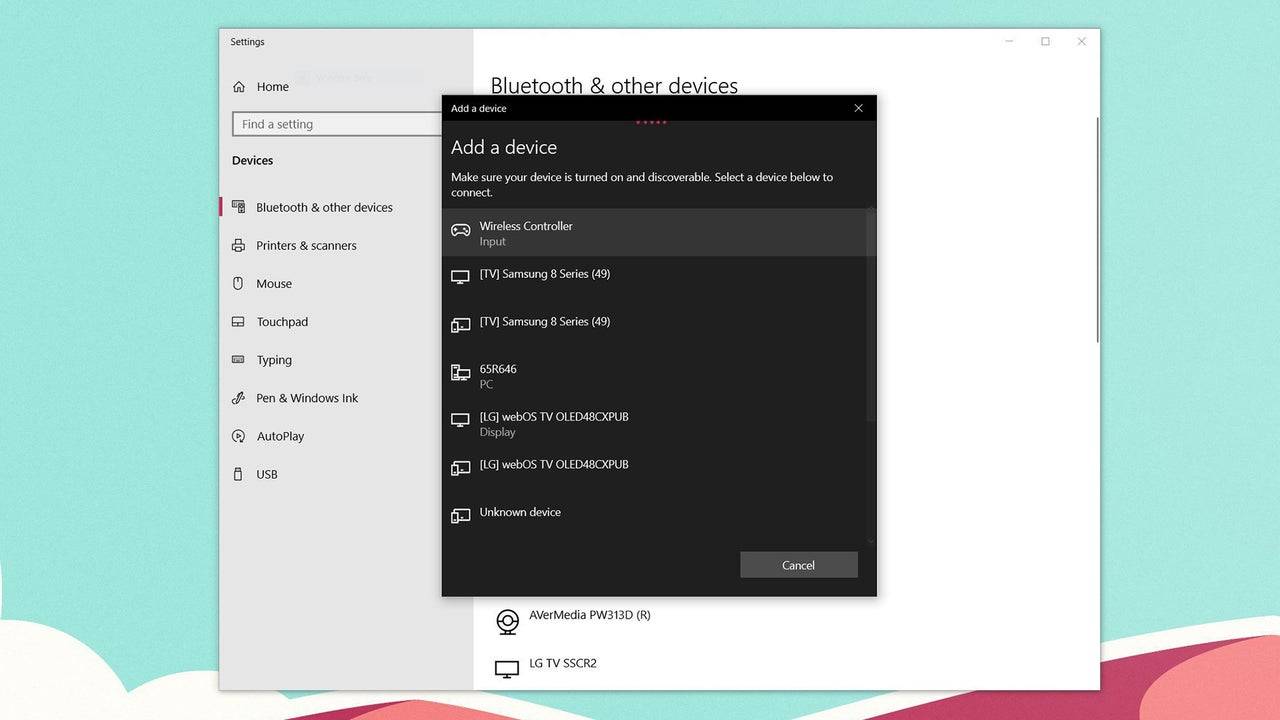
Kết nối qua Bluetooth:
- Truy cập cài đặt Bluetooth của PC của bạn (nhấn phím Windows, nhập "Bluetooth" và chọn Bluetooth & các thiết bị khác ).
- Chọn Thêm Bluetooth hoặc thiết bị khác .
- Chọn Bluetooth từ menu bật lên.
- Với bộ điều khiển DualSense của bạn đã tắt, nhấn và giữ nút PS và tạo nút đồng thời cho đến khi thanh đèn dưới bàn di chuột bắt đầu nhấp nháy.
- Chọn bộ điều khiển DualSense của bạn từ danh sách các thiết bị Bluetooth có sẵn trên PC của bạn.